Timekpr – Controlo parental no Ubuntu 14.04 LTS
…um software que serve também para cibercafés
Quando existe mais do que um utilizador criado no sistema operativo, às vezes existe a necessidade de bloquear o acesso ao sistema em determinados dias / a determinada hora. Um caso frequente é quando os pais estipulam uma determinada hora aos filhos para estudar, e nesse momento o acesso ao PC está restringido.
Para Linux existe uma aplicação para controlo parental, que tem por objectivo limitar o acesso a determinados utilizadores e serviços no sistema. Hoje vamos saber como instalar o Timekpr no Ubuntu 14.04 LTS .
O Timekpr controla quem, quando e por quanto tempo um determinado utilizador tem acesso ao sistema Linux.
Como instalar no Ubuntu e derivados?
Para instalar no Ubuntu, basta abrir o terminal e inserir os seguintes comandos:
sudo apt-add-repository ppa:mjasnik/ppa sudo apt-get update sudo apt-get install timekpr |
Para quem pretender fazer o download via .deb, pode fazer o download
- timekpr (64bit) (57.5 KB)
- timekpr (32bit) (57.7 KB)
Depois de instalado, basta procurar na Dash por Timekpr
Já dentro do Timekpr , devemos seleccionar o utilizador e verificar se existe já algum tipo de restrição para o utilizador em questão. Através do separador “Status”, podemos verificar quais as politicas aplicadas a cada utilizador.
As restrições são definidas acedendo ao separador “Limits & Boundaries”. Aí podemos limitar o acesso ao sistema para o utilizador em questão, por dia/hora. Essas permissões são definidas pelo utilizador com permissões de Administrador. Alguns exemplos de limitações:
- Definir um período de utilização (ex. 10 minutos)
- Definir uma limitação para um determinado período de utilização (ex. das 11h até as 23h)
Quando o utilizador (para o qual foram definidas as permissões) entrar no sistema, será alertado para o tempo que tem o sistema disponível antes de este se bloquear.
Esta é uma aplicação cujas configurações são definidas mediante as necessidades de cada utilizador. É uma aplicação bastante simples, mas que permite um controlo eficiente ao sistema. Para Windows, também podem usar o controlo parental…saibam como aqui.
Este artigo tem mais de um ano


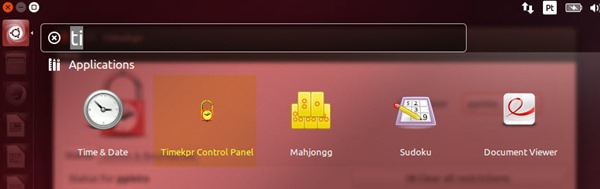
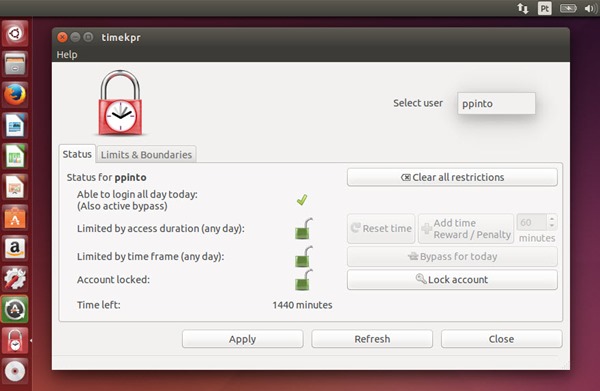
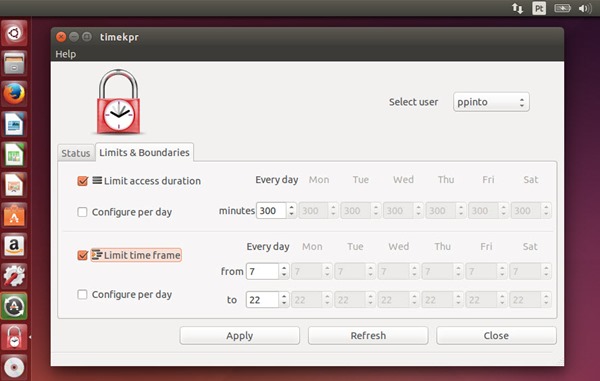
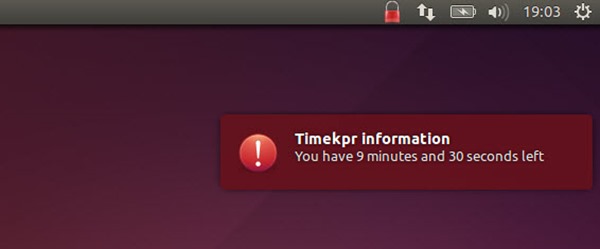


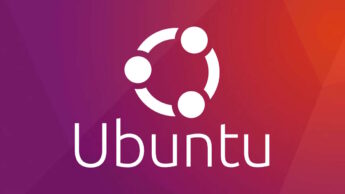




















Eu já experimentei em tempos o Gnome Nanny, mas penso que já não há actualizações para ele.
Aqui está ele:
https://pplware.sapo.pt/linux/gnome-nanny-controlo-parental-no-ubuntu/
boas pedro será que existe alguma coisa do genero para o win?
Boas Tito
Vê aqui: http://kids.pplware.sapo.pt/o-meu-computador/pais-e-educadores-ativem-o-controlo-parental-no-windows/
Legal =)
Boas , vendo este artigo , lembrei-me de em tempos estar numa biblioteca em inglaterra e o pessoal podia aceder durante 1 hora , depois deviamos desligar o pc , tudo o que tinhamos andado a ver não era guardado em cache (pelo menos em teoria eheh).
Quando iamos iniciar a nossa sessão era como se tivesse acabado de ser instalado !! (até o flash tinha de ser actualizado! )
Alguem pode informar como se faz isto !?? (algum tipo de sandbox?)
A ideia não é ter varios pc como num cibercafé como aqui foi falado , mas sim o mesmo pc arrancar de um ponto inicial .
Grato desde já pelas respostas que venham a dar .
Abraço
Zey
Existem umas placas pci e agora umas pen’s para esse efeito, se existisse a nivel de software era fixe mas duvido
O modo convidado do Ubuntu faz isso.